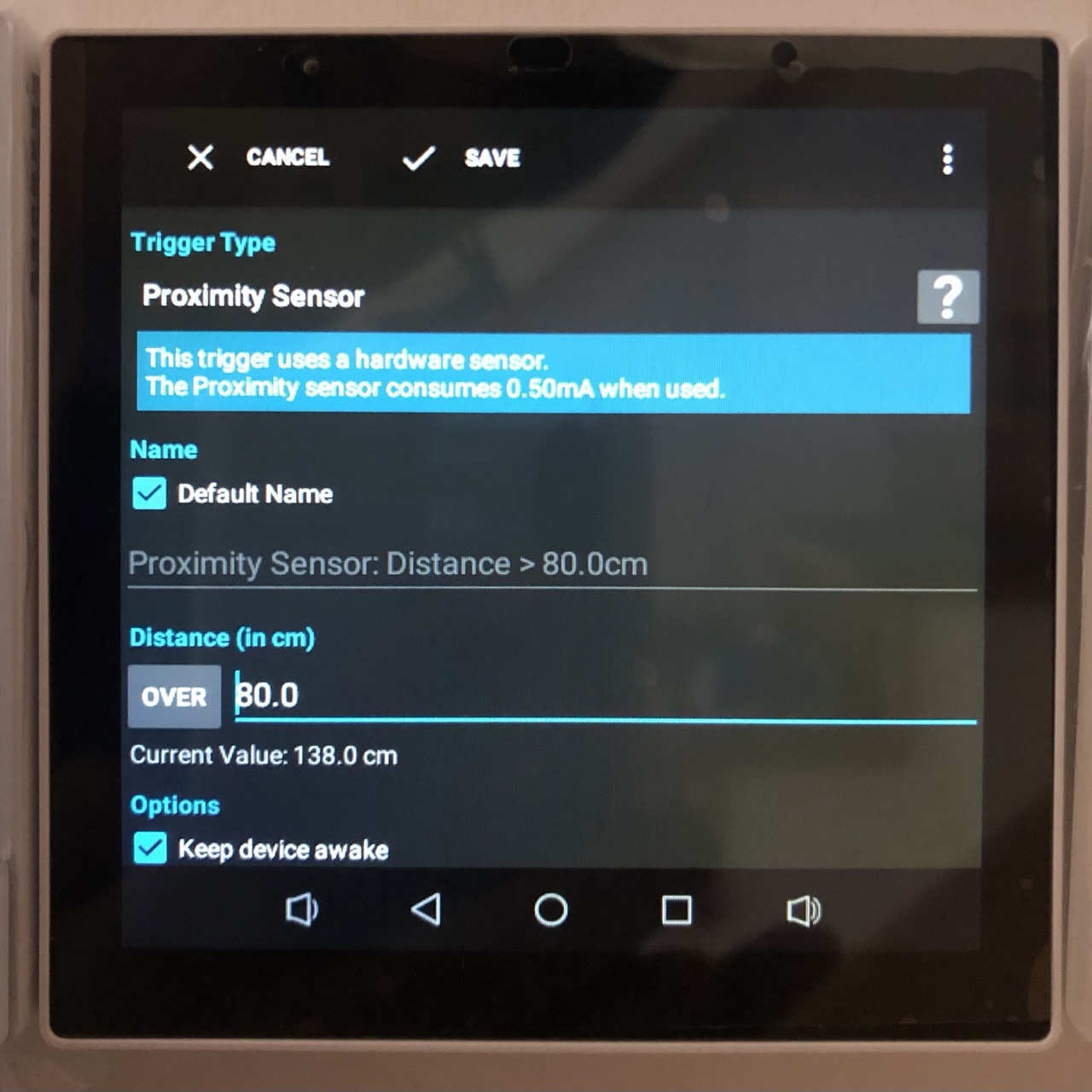注:这篇文章用的是Automagic方案。如今已经有更好用的nspanel-pro-tools方案。
我在上一篇文章中未能解决的睡眠唤醒问题,最终还是从Blakadder这里找到了解决方法。NSPanel Pro的屏幕上方有光线传感器,依靠光线传感器可以实现近处人体感应亮屏的功能。
硬件不是问题,软件自然也能找到:Blakadder为大家推荐了Automagic。这款App的作者表示不再继续维护更新,也不能在谷歌商店找到。当然这些都无所谓,最关键的是:它是免费的。下面我们开始吧
第一步
在App的网站上可以下载到Automagic_1_38_0.apk,然后通过ADB命令安装——
adb install Automagic_1_38_0.apk安装完成后,第一次打开Automagic会要求取得权限,此时应同意授权。
第二步
下载Blakadder为大家准备的Automagic流程文件(flow_Proximity_turn_screen_on.xml),然后将该文件放进NSPanel Pro
adb push flow_Proximity_turn_screen_on.xml /sdcard/Download/flow_Proximity_turn_screen_on.xml打开Automagic,找到“Import flows/Widgets”,然后在新出现的窗口中导航到下载文件夹,选择flow_Proximity_turn_screen_on.xml并导入。
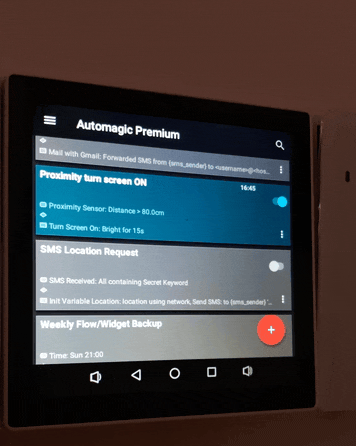
第三步
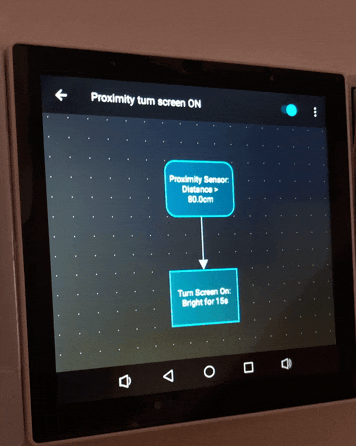
在Automagic的窗口中出现一条叫做“Proximity turn screen ON”的流程。点按右侧按钮启用。点击流程名称进入会出现流程界面。当条件触发时,原本蓝色的方框会变成红色。
点击并修改流程中的第一步中的“Distance”,流程中原本的数值是300,需要根据实际情况修改触发数值。下方还有个“Current Value”即时数值,可以作为参考。填写好以后按Save保存。然后可以完全退出这个App,不影响使用。
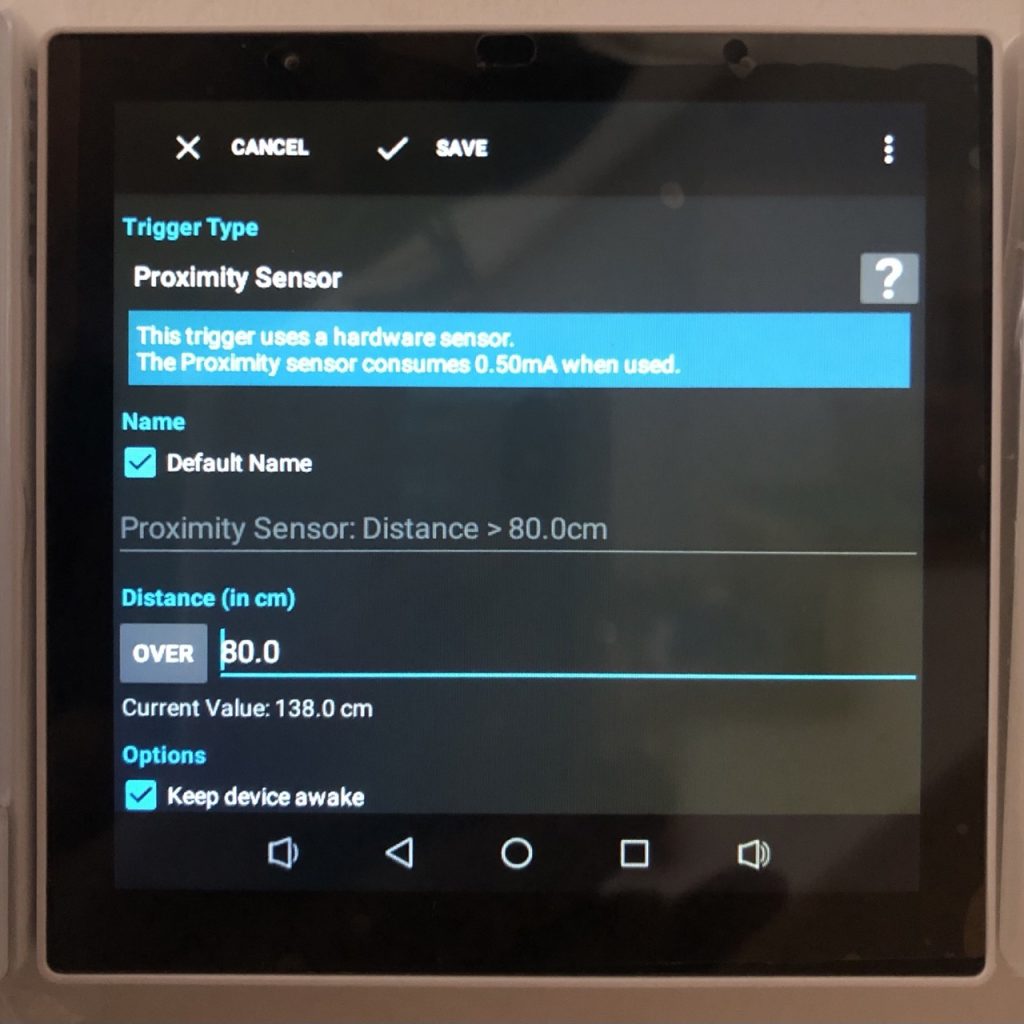
第四步
打开系统设置-显示-高级-睡眠,可以找到自动关闭屏幕的设置项。因为个别设备的兼容性问题,Blakadder建议此处设置在30秒以上而不是15秒。NSPanel Pro设置为15秒应当不会有问题。
设置好以后,离开NSPanel Pro一段距离,它会自动熄屏,当你靠近时,屏幕会自动亮起。
任务完成~
结语
这个Automagic功能非常强大,还可以写许多自动化流程来完善使用体验,值得进一步发掘。
感谢Automagic作者与Blakadder的推荐。